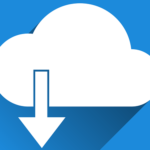- iPhone版Twitterでいいね押した時に軽く振動するのがなんか嫌
- ツイートが140文字を超えた時に「トゥトゥトゥン!」ってなるのも嫌い
- Twitter操作時の振動をオフにすることってできないの?
・・・とお悩みのあなた!それはiPhoneの「システムの触覚」による振動です。設定を変更すれば簡単にオフにすることができます。
というわけで、今回はiPhoneのTwitterアプリでいいねしたり、ツイートの入力内容が140文字以上になったときの軽い振動をオフにする方法を解説します。
Twitterアプリの振動をオフにする
Twitterアプリ操作時の振動をオフにする手順は以下のとおりです。
- 設定アプリを開く
- 「サウンドと触覚」をタップする
- 一番下までスクロールして「システムの触覚」のスイッチをオフにする
これでTwitterでいいねを押したり140文字以上入力しても、何も振動しなくなります。
ただし、「システムの触覚」をオフにするとTwitterだけでなく全てのアプリ操作時の振動がなくなります。
ブラウザ版のTwitterなら振動はない
Twitter操作時の振動だけをオフにしたい場合は、Twitterアプリではなくブラウザ版のTwitterを使いましょう。
SafariブラウザでTwitterを使う方法
Safariブラウザを開いて、mobile.twitter.comにアクセスしてください。普通に「Twitter」と検索すれば一番上に出てきます。
ただ、今までアプリ版のTwitterを使っていた場合、検索結果でTwitterのリンクを普通にタップすると自動的にTwitterアプリの方が起動しています。なので、Twitterのリンクを長押しして、メニューから「開く」をタップしてください。そうすればSafariブラウザ内でTwitterのページが開きます。あとはアプリ版同様にログインすればTwitterが使えます。
ブラウザ版のTwitterを使う際の注意点
ただし、アプリ版とブラウザ版のTwitterはデータが独立しているので注意してください。もちろん、アカウント情報やツイート履歴はTwitterのサーバーに保存されているデータなので、アプリ版でもブラウザ版でも同じです。ただし、ログイン情報のキャッシュ(記憶データ)や下書きデータなどは完全に独立しています。
今までアプリ版を使っていた人は、一度ログインしたアカウントならユーザー名やパスワードが自動入力されてワンタップでログインできていたと思います。しかし、ブラウザ版にログインするとなると、初回ログイン時はまた手入力でユーザー名とパスワードを入力しなければいけません(2回目以降は自動入力される)。
また、ツイートの下書きをたくさん保存している人もいるかも知れませんが、Twitterアプリで保存した下書きは、Safariブラウザ版のTwitterでは見ることができません。そしてブラウザ版で保存した下書きもアプリ版で見ることができません。なぜなら下書きデータは完全に別々に保存されているからです。
まとめ
今回の内容をまとめます。
- iPhoneのTwitterアプリでいいねしたり140文字以上入力した時に軽く振動するのは、「システムの触覚」によるもの
- 設定で「システムの触覚」をオフにすると、全てのアプリ操作時の振動がなくなる
- Twitter操作時の振動だけをオフにしたい場合は、Safariブラウザ版のTwitterを使うと良い
この記事が役に立った場合はSNSでのシェアをよろしくお願いします